Sådan mindskes skærmens lysstyrke til under minimumsniveauet på Android
Vi har næsten alle faciliteter på vores smartphones. Alligevel er der én ting, selv flagskibsenhederne mangler. Det er ingenting, men forlænget batterilevetid! Og batterilevetiden afhænger meget af lysstyrken på din enhed.
Du er muligvis en Android-bruger, der leder efter en effektiv måde at beholde mindst 10 % batterisaft ved slutningen af dagen. Ligesom hvad der skete for mig, nogle typiske batterispareapps kunne også have narret dig. Og selv efter at have fulgt nogle tips til at øge batterilevetiden du får ikke gode resultater. Derfor er jeg her med denne artikel for at introducere dig til en funktionel applikation.
Reducer skærmens lysstyrke til under minimumsniveauet på Android med Pixel Filter-appen
Har du for vane at tjekke batteriforbruget på din Android-smartphone? Hvis du ikke har det, anbefaler jeg, at du gør det ofte. Du vil have en idé om, hvad der får batterisaften til at sive ud.
På de fleste smartphones optager skærmen for meget strøm. Nedenfor er et diagram over batteriforbrug taget fra min telefon. Du kan tydeligt se, hvad der bruger batteriet mest.
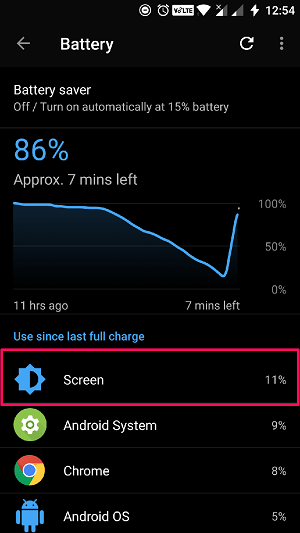
Det, jeg gjorde, var naturligvis at finde en effektiv app til at reducere strømforbruget på min skærm. Jeg kendte dem samlede batteribesparelser ville ikke hjælpe her. Gæt hvad? Jeg fandt en app ved navn Pixel Filter. Det deaktiverer nogle pixels på din skærm. Som et resultat falder skærmens lysstyrke under minimumsniveauet.
Lad os tage et kig på installationen og konfigurationen af appen.
1) Du skal først installere appen. Søg efter Pixel Filter i Play Butik, eller klik blot på link for at komme til installationssiden.
2) Når du er færdig med installationen, kan du åbne appen. Overraskende nok får du ikke nogen grænseflade her. I stedet kan du mærke lysstyrkens fald.
3) For at konfigurere appindstillingerne skal du trække meddelelsespanelet ned og trykke på indstillingen Konfigurer under den post, du ser der.
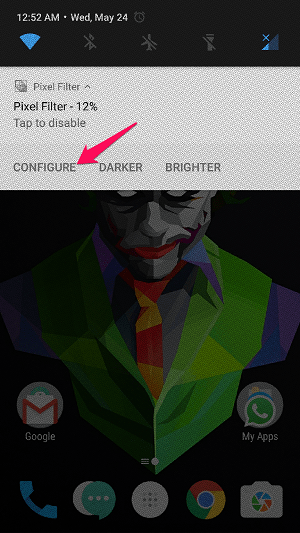
4) På dette trin vil du have følgende muligheder på skærmen. Lad mig hjælpe dig med at forstå alle disse.
![]()
Aktiver filter: Selvfølgelig skal du markere denne mulighed for at få appen til at fungere for dig.
Pixel mønster: Her vælger du pixel deaktiveringsmønsteret. Som standard giver de dig syv muligheder (mit valg er 88%). Du kan også fifle med de brugerdefinerede. Husk på, at jo flere deaktiverede pixels betyder det lavere niveau af detaljer og lysstyrke (og selvfølgelig lavt strømforbrug).
For at forhindre pixel i at indbrænde Shift-mønster hver: Du skal ikke bekymre dig om det. Denne bestemmer varigheden af et bestemt mønster forbliver aktivt. Hvis du vælger 5 minutter her, vil det ændre mønsteret hvert femte minut.
Skjul meddelelse fra statuslinjen: Med denne mulighed slået til, vil du ikke have noget meddelelsesikon (men ja, meddelelsesposten forbliver der, og du kan se den ved at trække fingeren ned).
Se lysniveau: Vi ved, at skærmen skal være lysstærk i god lystilstand. Så du kan slå dette til for at få appen manuelt deaktiveret under stærkt lys. En anden mulighed er tilgængelig nedenfor for at registrere det aktuelle lysniveau og gøre det til et kriterium.
Sluk for nøglebaggrundsbelysning på Samsung-telefoner: Som indstillingen selv siger, vil din Samsung-enheds fysiske nøglebaggrundsbelysning ikke fungere, når du markerer denne mulighed (min enhed er OnePlus 3, og jeg fik det ikke til at virke. Så det virker muligvis kun med Samsung-telefoner) .
Jeg foretrækker at holde Pixel Filter aktiveret næsten hver gang. Når jeg vil have en lys skærm, trykker jeg på appikonet eller notifikationsposten. Tro mig, du vil se en betydelig forbedring i strømforbruget, når du begynder at bruge denne app.
Forsigtighed: Du skal muligvis slå Pixel Filter fra for at få de bedste skærmbilleder. Tag et kig på det første skærmbillede, som jeg tog med appen aktiveret.
Indpakning op
Den nederste linje er enkel. Pixel Filter sparer batterilevetid ved at reducere skærmens lysstyrke under minimumsniveauet, og jeg vil gerne anbefale det til dig.
Hvad venter du på? Bare installer og prøv det nu.
Seneste Artikler